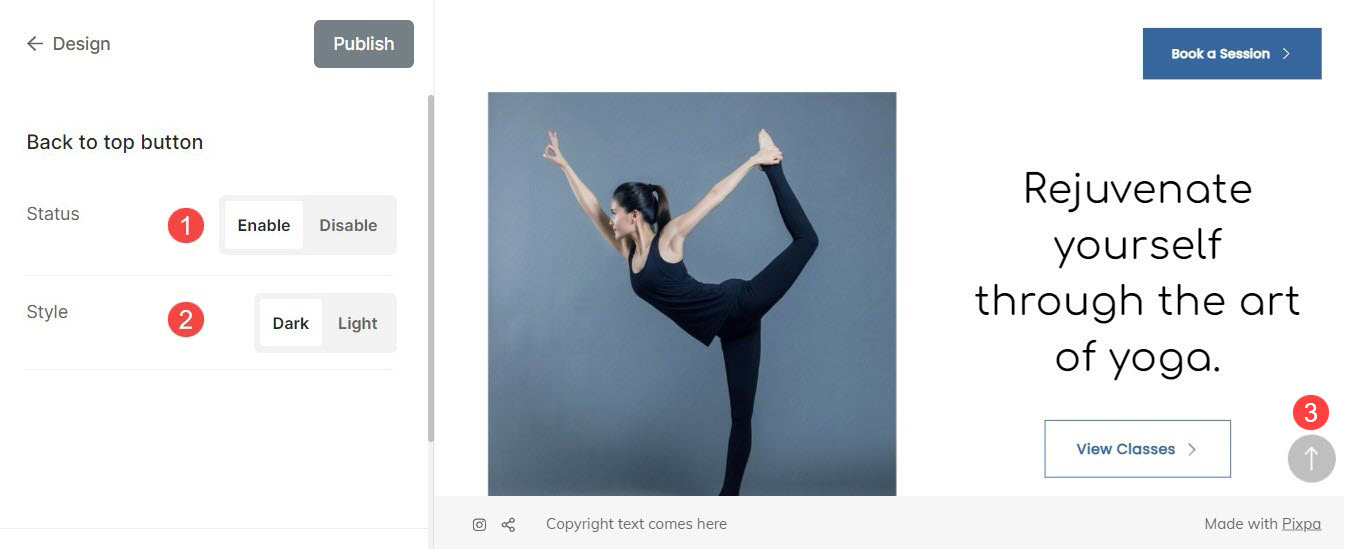Sidefoden er webstedselementet, der findes nederst på dit websted. Dette er det mest søgte område for vigtige oplysninger som sociale ikoner, copyright-oplysninger og kontaktoplysninger.
I denne artikel:
Du kan administrere Footer-stylingen fra Design (1) afsnit.

Når du er inde i Design-sektionen, skal du klikke på Sidefod (2) faneblad.
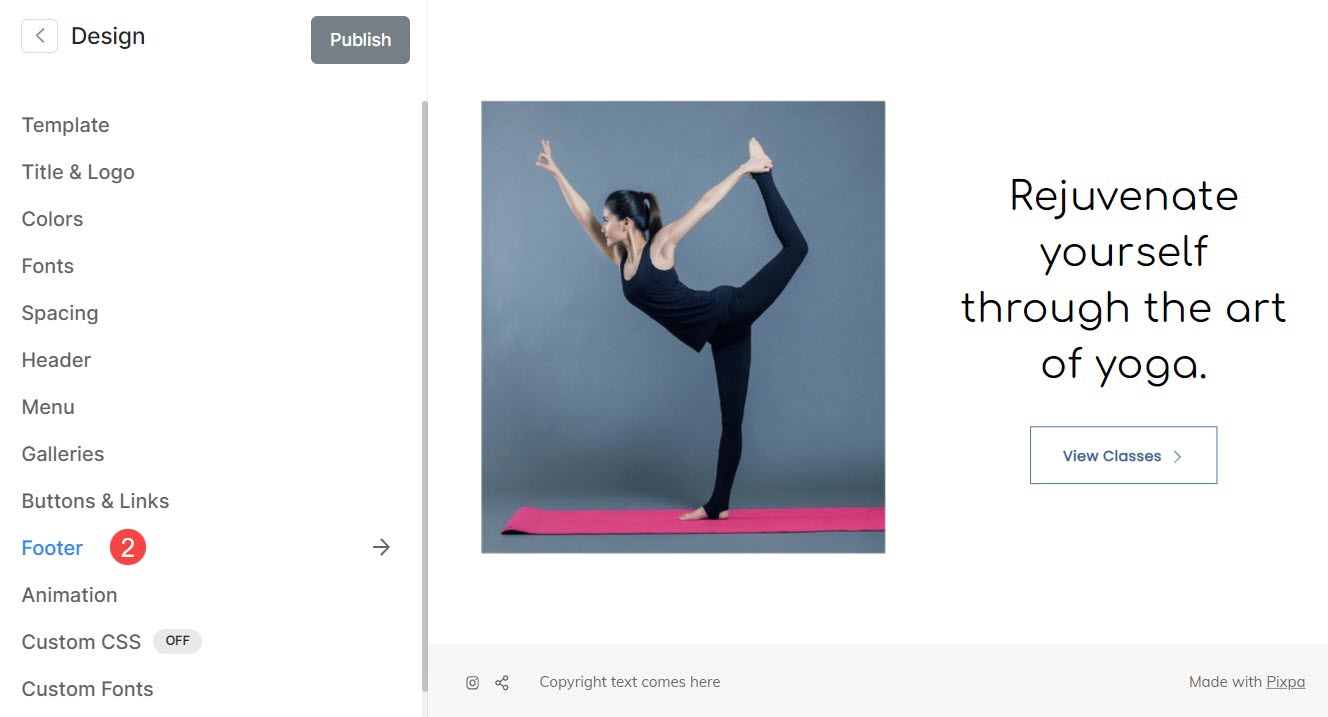
Alternativt kan du også bruge studiets søgemulighed.
- Indtast Sidefod (1) i søgefeltet.
- Fra de relaterede resultater skal du klikke på Design – Sidefod (2) mulighed.
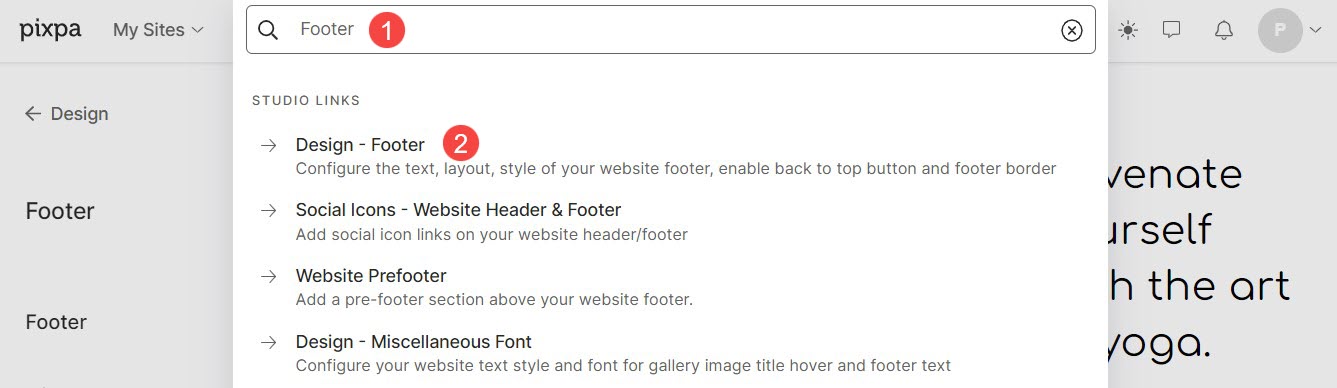
Sidefod
Sidefod er den nederste sektion af dine websider, der typisk indeholder vigtige oplysninger, såsom oplysninger om ophavsret, kontaktoplysninger osv.
Herfra kan du:
- Bredde: Indstil bredden på dit websteds sidefod.
Fuld bredde: Sidefod dækker hele den tilgængelige bredde uden at efterlade plads på siden.
Webstedsbredde: Det kan angives i Design afsnit. Du kan angive en fast bredde her. Den vil vise sidefoden ved at overholde den angivne faste bredde. - Polstring – Lodret: Administrer afstanden lodret (top og bund) til sidefoden på din hjemmeside (angivet i vh).
- Layout: Vælg sidefodstilen til dit websted.
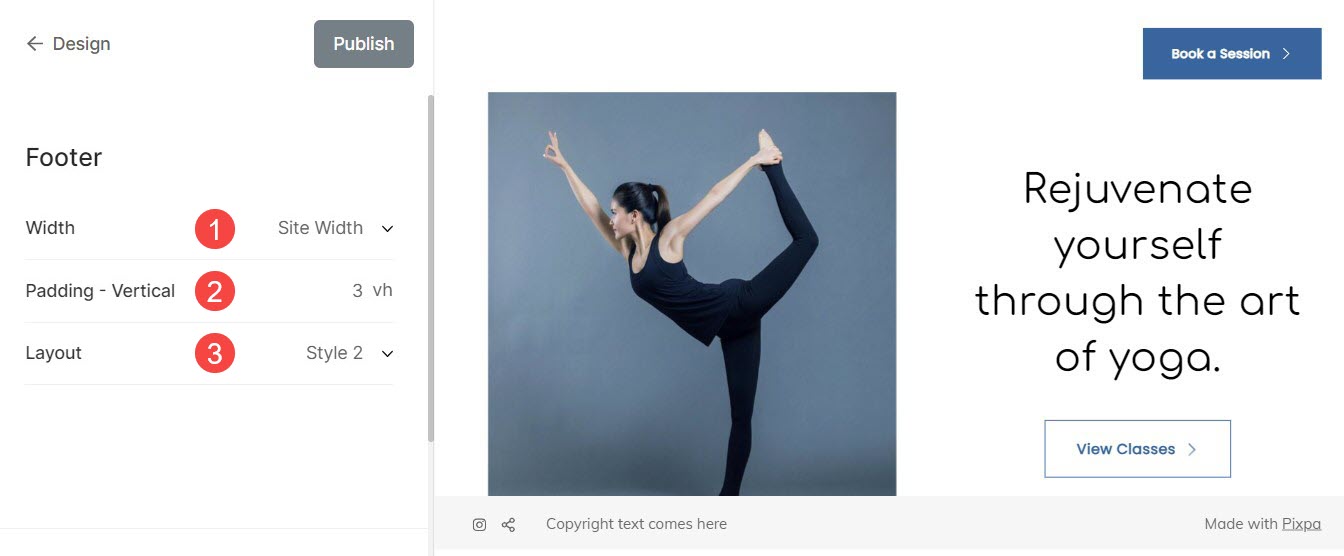
Sidefodslayout
Pixpa tilbyder to typer sidefodslayout.
Sidefodstilene ser således ud:
Style 1:
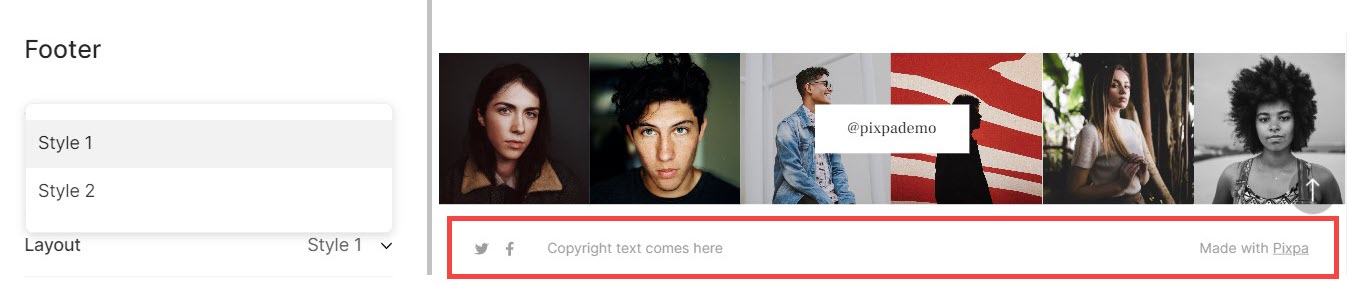
Style 2:

Fodtekst
Dit websteds sidefodsområde kan indeholde vigtige oplysninger, som muligvis ikke finder det rigtige sted i nogen anden del af webstedet. Dette inkluderer ofte copyright-tekst, privatlivslinks, vilkår for brug, affilierede/partnersider osv.
- Tekst: Angiv sidefodsteksten til dit websted herfra. Du kan også administrere sidefodens tekstjustering, stil og linksidefodtekst.
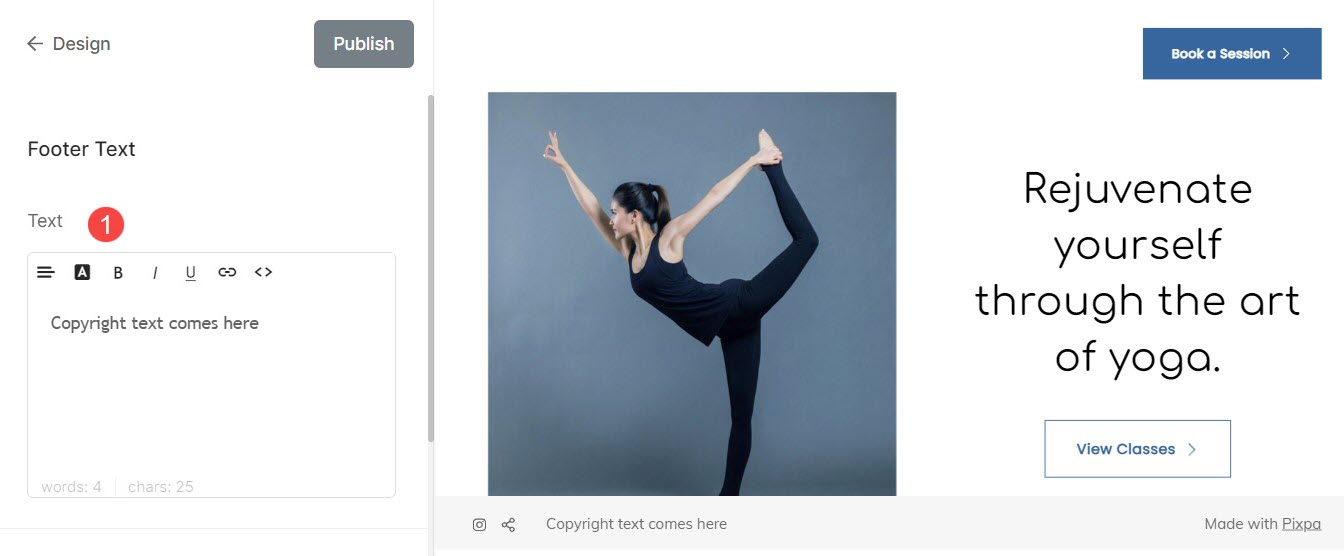
Se, hvordan du linker sidefoden:
Sidefodskant
- Kant: Aktiver eller deaktiver kanten af sidefod ved at skifte til kontakten.
- Tykkelse: Angiv tykkelsen af rammen (angivet i pixels)
- Position: Indstil placeringen af sidefodens kant. Du kan vælge kant for alle sider, top og bund, kun top og kun bund.
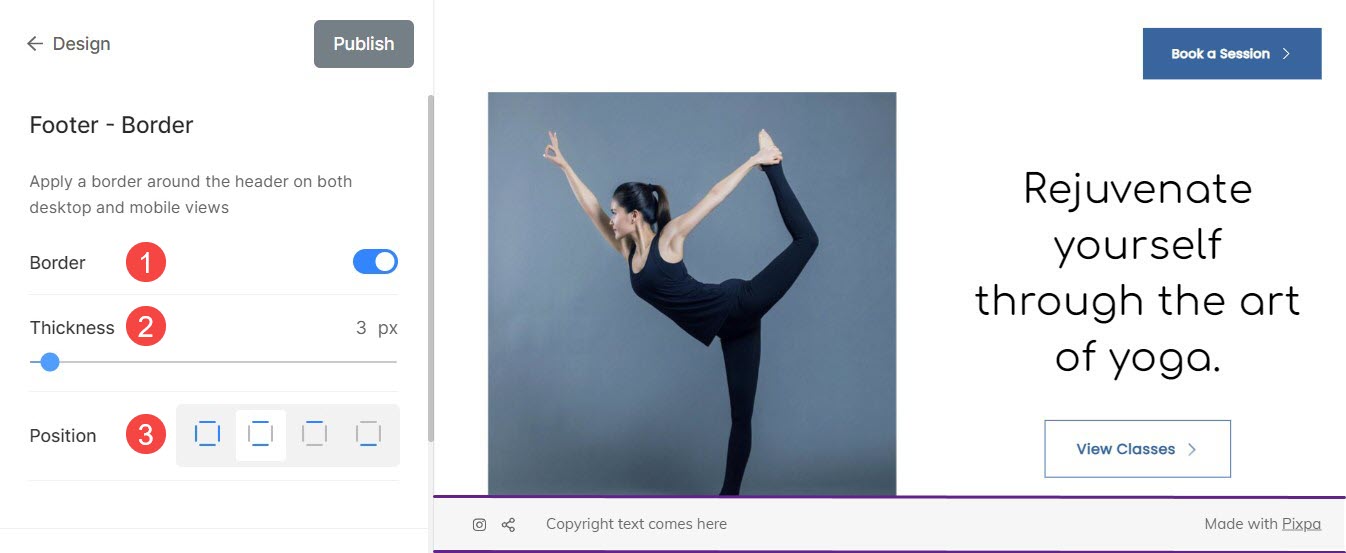
Forfod
- Forsidefod: Tjek den aktuelle status for Pre-footer, uanset om den er aktiv eller ej, herfra.
- Administrer præfooter: Du kan administrere prefooteren på dit websted herfra.
Se også: Tilføj en pre-footer til dit websted.
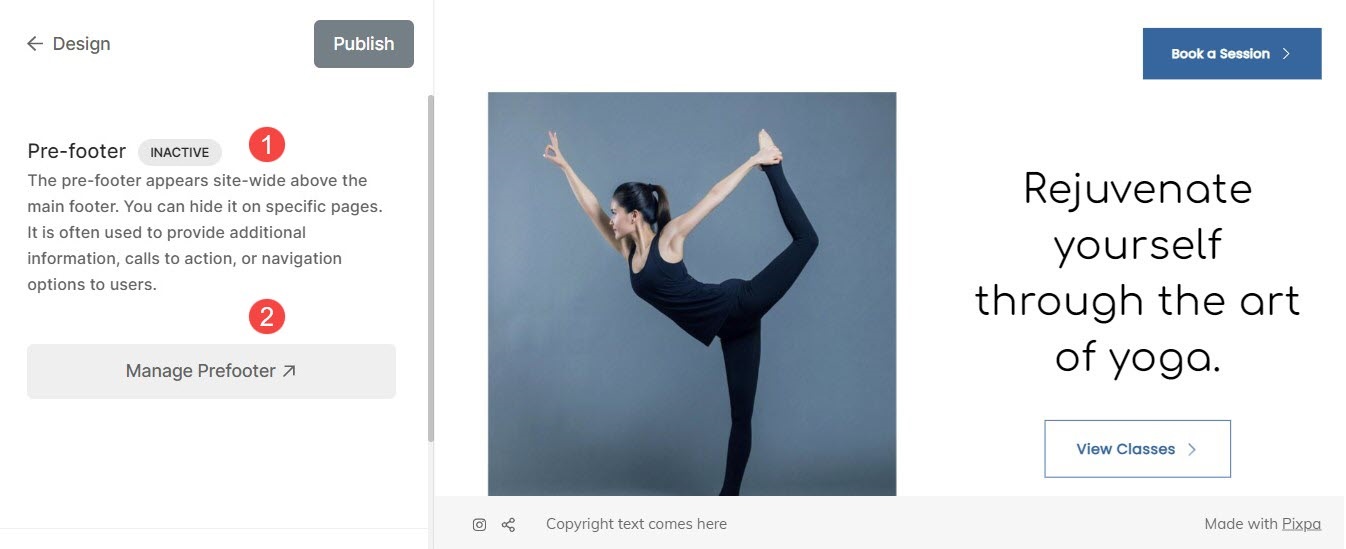
Tilbage til toppen knap
Hvis du har en meget lang side, kan det tage tid at rulle til toppen. Du kan tilføje en tilbage til top-knap på dit websted for hurtigt at rulle til topnavigationen på dit websted.
Herfra kan du:
- Status: Aktiver eller deaktiver tilbage-til-top-knappen på dit websted herfra.
- Stil: Indstil back-to-top-elementstilen herfra. Du kan vælge mellem mørk og lys.
- Knap: Et eksempel på tilbage til top-knap.